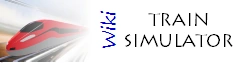Ce tutoriel ne se rapporte qu'au paramétrage nécessaire pour retranscrire une ligne réelle dans l'éditeur de Train Simulator 2014 ou 2015. Pour connaître plus précisément cet éditeur, lire avant tout cet article.
Vous aurez besoin des logiciels gratuits Google Earth et KML To CSV Converter Software. Installez-les si vous ne les avez pas.
Paramétrage[]

image1
Ouvrez la fenêtre des paramètres en haut à gauche de l'écran. Ouvrez l'onglet Outils(2), Google Maps et introduisez les coordonnées suivantes (image1) :
Clé API : AizaSyDXQ-TcBKRy3xlsnbtiqtibWDqeSZuXncY
Résolution : À votre choix, mais plus la résolution est importante, plus le chargement sera long.
Type de carte : Satellite
Niveau de zoom : Un peu moins que les trois quarts de la barre (18 pour TS 2014)
Carreaux affichés : 5x5 ou 7x7
(2)Ou Graphiques pour TS 2014.
Google Earth
[]
Ouvrez Google Earth et allez dans Outils, Options et cochez la case Degrés décimaux. Allez ensuite dans le menu de gauche, et sélectionnez Plus dans les calques, cliquez sur Transports, et cochez Chemins de fer. Les voies s'afficheront en noir sur Google Earth (ce sera utile plus tard).
Essai[]
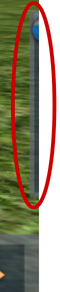
image2
Dans l'éditeur TS, faites CTRL+G. Vous verrez apparaître sur la droite de l'écran une fenêtre avec un icône bleu (image2). Elle servira a ajuster le contraste des images Google Earth, ainsi que leur élévation. La dernière fonction sert à bloquer l'affichage, sinon les images se chargent au fur et à mesure qu'on se déplace, et cela ralentit la progression.
Les repères[]
Retournez sur Google Earth. Dans le menu de gauche, sous l'onglet lieu, clic droit sur Mes lieux préférés, Ajouter, Dossier. Nommez votre dossier et cochez la case Autoriser le développement.
Posons maintenant les repères, ils serviront de jalons pour éditer un itinéraire réel. Cliquez sur l'icône en forme de punaise jaune. Une punaise jaune s’affiche au milieu de l’écran ; cliquez dessus pour l’amener à l’endroit désiré. Puis nommer ce repère (en évitant les accents).
Placez ce fichier dans le dossier que avez créé.
Lorsque vous estimez avoir posé tous vos jalons, il faut enregistrer le dossier qui les contient au format .KML.
Utilisez l'outil KML to CSV Converter Software pour convertir ce fichier en .CSV, lisible par Train Simulator. Cela créera deux fichiers : un « Trace » et un autre « Texte ». Placez-les dans \Source\Moi\NomDeMaRoute\RouteMarkers\.
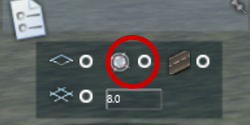
image3
On peut ensuite afficher les repères dans l'éditeur TS en cochant l'icône en forme de cible, en bas à gauche de l'écran (image3). Pour avoir leur nom, on peut faire F6. Pour se déplacer d'un jalon à un autre, cliquez sur le même icône se trouvant en haut de l'écran. Sélectionnez le repère qui vous intéresse, puis appuyez sur la petite flèche.
Importer du relief réel[]

image4
Si vous connaissez les coordonnées voulues (aidez-vous de Google Earth), téléchargez le relief qui vous intéresse sur ce site. Créez un dossier "DEM" (se trouvant directement dans le dossier RailWorks(3)) et placez-y un sous-dossier "SRTM" qui contiendra le fichier .hgt.
(3)Si vous avez TS14 ou 15: -->C:\Program Files (x86)\Steam\SteamApps\common\RailWorks
Dans l'éditeur, cliquez sur les icônes désignés par l'image 4, ce qui ouvre une fenêtre. Sélectionnez le nombre de cellules traitées, plus ce nombre est important, plus le chargement est long. Cliquez sur Import Terrain DEM.
Il est aussi intéressant de charger les montagnes distantes (jusqu'à 60 km) en cliquant sur l'icône noir juste à côté de l'icône "Importer du terrain".
Finalisation[]
Voilà ! Vous avez créé vos repères, importé le relief et tracé les voies. Maintenant, nous allons finaliser et détailler notre itinéraire. Un site de cartes gratuites détaillées existe pour la France, la Suisse, la Belgique, le Luxembourg et l'Espagne : il s'agit de geoportail.gouv.fr. On peut ainsi ajouter quelques détails qui n'existeraient pas dans Google Earth ou Google Maps.
Les cartes ne sont, à ma connaissance, pas utilisables dans l'éditeur TS même, contrairement à celles fournies par Google.
Sources[]
Images : Train Simulator 2015
Remerciments à : l'APSFI, pour la documentation fournie
Articles connexes[]
Vous pouvez bien sûr modifier cet article si vous trouvez des informations plus récentes ou plus exactes.